Dosya Gezgini'nde Windows 10 Hızlı Erişim Geçmişi Nasıl Temizlenir

Windows 10'daki Hızlı Erişim özelliği sık kullanılan dosya ve klasörlere kolayca erişmenizi sağlar. Ancak, periyodik olarak temizlemek isteyebilirsiniz.
Windows 10, Dosya'da yeni bir özellik sunuyorExplorer “Hızlı Erişim” olarak adlandırıldı. Windows'un önceki sürümlerinde bulunan Sık Kullanılanlar özelliğini değiştirir. Yeni özellik, bulundukları yer, bir ağ konumu veya OneDrive'ı ne olursa olsun, sık kullandığınız dosyalara ve klasörlere kolayca erişmenizi sağlar.
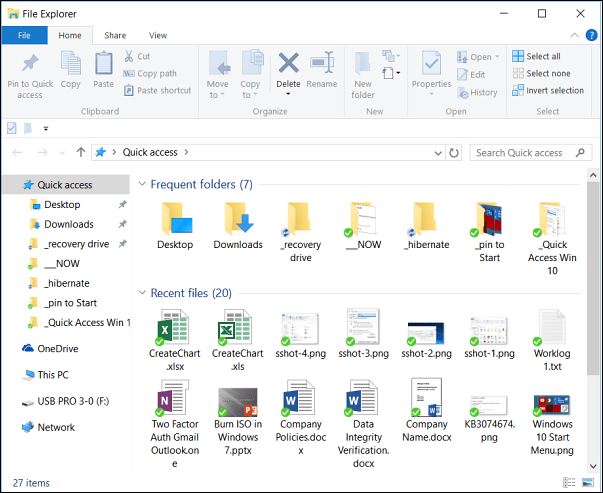
Windows 10’un Dosya Gezgini’ndeki yeni Hızlı Erişim özelliği
Hızlı Erişim, iş akışınızı daha hızlı hale getirebilir veverimliliği artırmak. Böylece, dosya sistemindeki bir dizine gömülü bir dosyaya veya klasöre gitmeniz gerekmez. Bununla birlikte, bazı mahremiyetlerin korunmasına yardımcı olmak veya yeni bir başlangıç yapmak istiyorsanız, Hızlı Erişim geçmişini düzenli aralıklarla silmek isteyebilirsiniz.
Windows 10 Hızlı Erişim Geçmişini Temizle
Başlat ve yazın: dosya gezgini seçenekleri ve Enter tuşuna basın veya arama sonuçlarının üstündeki seçeneği tıklayın.
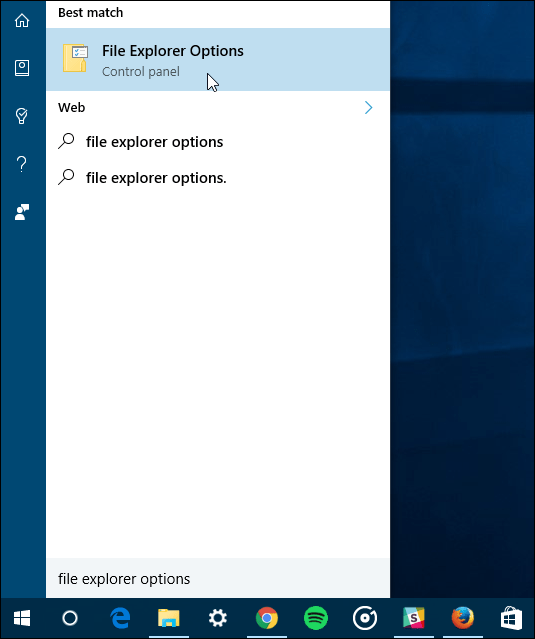
Şimdi Gizlilik bölümünde, her iki kutunun da yeni kullanılan dosya ve klasörlerin Hızlı Erişim'de işaretlendiğinden emin olun ve Temizle düğmesine tıklayın.
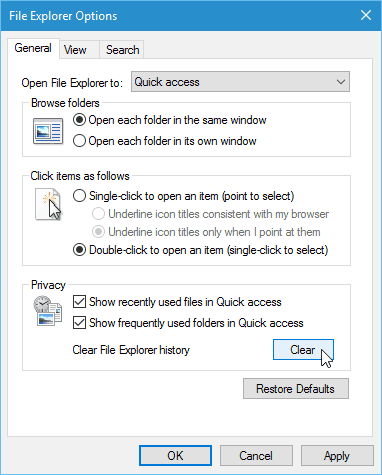
Bu kadar. Farklı projeler üzerinde çalışıyorsanız ve temiz yeni bir dosya ve klasör listesiyle başlamanız gerekiyorsa, bu kullanışlı olur. Ayrıca, çok erişmekte olduğunuz öğeleri göstermeyerek gizliliğinize de yardımcı olur. İnsanlar omuzlarını geçerken veya omzunun üzerinden bakarken, bazı şeylerin ortaya çıkmasını istemeyebilirsin.
Hızlı Erişim hayranı değilseniz, Windows 10'u bunun yerine Bu Bilgisayarda Dosya Gezgini'ni açabilirsiniz.
Dosya Gezgini'ni kullanma hakkında daha fazla bilgi için, Windows 10'da dosya ve klasörleri yönetme ipuçları ile ilgili makalemize bakın.
Windows 10'daki Hızlı Erişim görünümüyle ilgili fikriniz nedir? Hayran mısınız ya da klasik Bu PC görünümünü mi tercih ediyorsunuz? Aşağıdaki yorum bölümünde bize bildirin.










yorum Yap